Nội dung
- 1 Đăng nhập vào cPanel
- 1.1 1. Cài đặt WordPress
- 1.2 2. Tạo tài khoản FTP
- 1.3 3. Sao lưu nội dung trang web
- 1.4 4. Tạo cơ sở dữ liệu
- 1.5 5. Theo dõi Traffic website
- 1.6 6. Quản lý tập tin với File Manager
- 1.7 7. Quản trị Database – Sửa Tables với phpMyAdmin
- 1.8 8. Tạo email theo tên miền của bạn
- 1.9 9. Chặn IP truy cập
- 1.10 10. Chuyển hướng URL
- 1.11 11. Cập nhật Phiên bản PHP
- 1.12 12. Quản lý DNS
- 1.13 13. Ngăn chặn liên kết ảnh (Image Hotlink)
- shares
- Facebook Messenger
- Gmail
- Viber
- Skype
cPanel là bảng điều khiển HOSTING giúp bạn truy cập vào máy chủ của bạn và quản lý công việc. Hầu như tất cả các công ty cung cấp Web Hosting phổ biến như Bluehost, Siteground và HostGator đưa ra gói Ưu đãi cPanel hosting cho người sử dụng WordPress. Nói chung, hosting của bạn được quản lý bởi các công cụ trên cPanel để thực hiện các tác vụ quản trị máy chủ. Tuy nhiên, người sử dụng WordPress chủ yếu làm việc với bảng quản trị trang web và không sử dụng cPanel thường xuyên. Trong bài viết này, chúng tôi sẽ giải thích 10 điều mà bạn có thể làm với cPanel hosting.
13 thứ để làm với tài khoản Hosting cPanel cho WordPress
- Cài đặt WordPress miễn phí
- Tạo tài khoản FTP
- Sao lưu trang web
- Tạo database
- Theo dõi lưu lượng truy cập
- Quản lý file
- Quản trị Database với phpMyAdmin
- Tạo email theo tên miền
- Chặn IP truy cập
- Cấu hình chuyển hướng
- Cập nhật phiên bản PHP
- Quản lý DNS Zone
- Image hotlink
Đăng nhập vào cPanel
Đăng nhập vào tài khoản hosting của bạn với cPanel. Trên Bluehost, bạn có thể truy cập cPanel trong bảng điều khiển trong khi trên siteground bạn phải nhấp vào tùy chọn cPanel để truy cập nó trên màn hình riêng biệt.
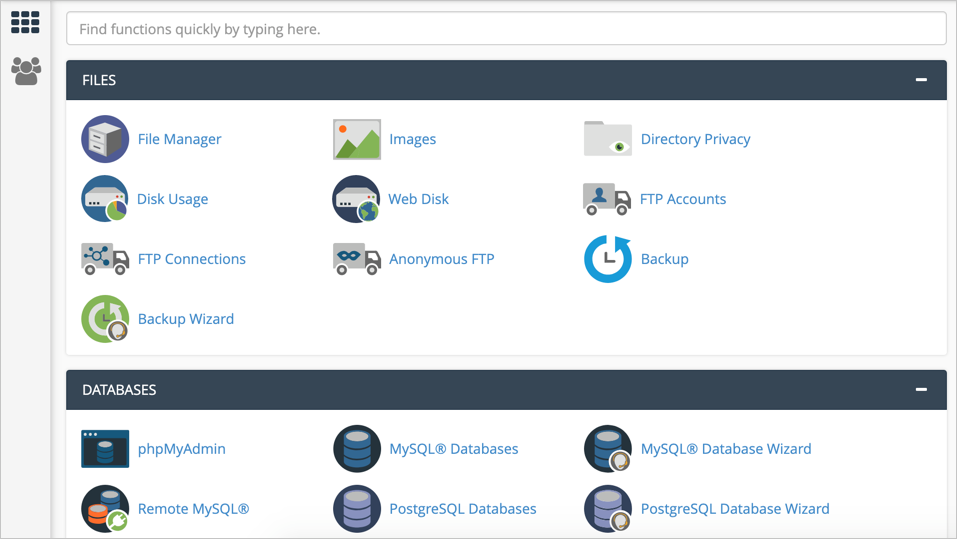
cPanel có nhiều ứng dụng được phân loại theo các nhóm khác nhau. Điều này có thể khác nhau dựa trên sự tùy biến của mỗi công ty cung cấp hosting. Tuy nhiên, bạn có thể sử dụng hộp tìm kiếm để lọc các ứng dụng.
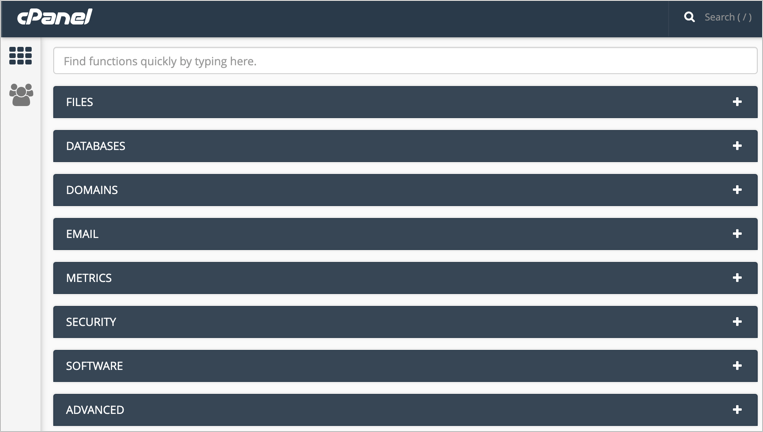
1. Cài đặt WordPress
Ngày nay, WordPress rất phổ biến để thiết kế trang web giá rẻ chỉ cần một cú nhấp chuột trong 5 phút quá trình cài đặt sẽ tự động. Khi bạn đang trên cPanel, tìm kiếm Softaculous. Đây là ứng dụng cài đặt chỉ một nhấp chuột cho phép bạn cài đặt các ứng dụng khác nhau trên máy chủ của bạn.
Tìm WordPress và nhấn vào nút Install , đợi ít phút để quá trình cài đặt hoàn tất trên máy chủ của bạn. Bạn có thể có nhiều cài đặt WordPress cho nhiều tên miền và tên miền phụ hoặc cài wordpress trong thư mục con. Tuy nhiên, bạn nên có kế hoạch lưu trữ thích hợp để sử dụng nhiều cài đặt.
Xem thêm: 10 lý do nên dùng WordPress
2. Tạo tài khoản FTP
File Transfer Protocol (FTP) là một giao thức để quản lý các tập tin trên máy chủ của bạn. Mặc dù bạn có thể tải lên và tải xuống các tập tin đa phương tiện từ Media Library trong WordPress, FTP cho phép bạn quản lý tệp một cách dễ dàng. Bạn có thể thực hiện tải lên hoặc tải về các tập tin được lựa chọn trên PC hoặc Mac.
cPanel cho phép bạn tạo, quản lý và xóa các tài khoản FTP. Đôi khi, bạn có thể cần phải cung cấp thông tin truy cập FTP cho các nhà phát triển bên thứ ba chẳng hạn cho các bên thiết kế website hay dịch vụ sửa lỗi wordpress. Bên cạnh đó, chỉnh sửa các tập tin như .htaccess sẽ dễ dàng hơn bằng FTP hoặc File Manager.
3. Sao lưu nội dung trang web
Một trong những chức năng quan trọng nhất mà bạn có thể làm với cPanel là tải sao lưu trang web và khôi phục khi cần thiết. Một số công ty lưu trữ cung cấp ứng dụng dành riêng trong cPanel trong khi nhiều người khác sử dụng tính năng mặc định sẵn có nhưng một số bạn thích thiết kế tự động sao lưu trang web vào Google Drive.
Nếu máy chủ của bạn không cung cấp tính năng khôi phục, bạn có thể sử dụng FTP và phpMyAdmin để khôi phục tập tin và cơ sở dữ liệu.
4. Tạo cơ sở dữ liệu
Softaculous cho phép bạn tạo database tự động trong khi cài đặt WordPress. Tuy nhiên, bạn cũng có thể tự tạo ra cơ sở dữ liệu và chỉnh sửa file wp-config.php trước khi WordPress được cài đặt đúng. Sau khi mở cPanel, tìm kiếm tên ứng dụng MySQL.
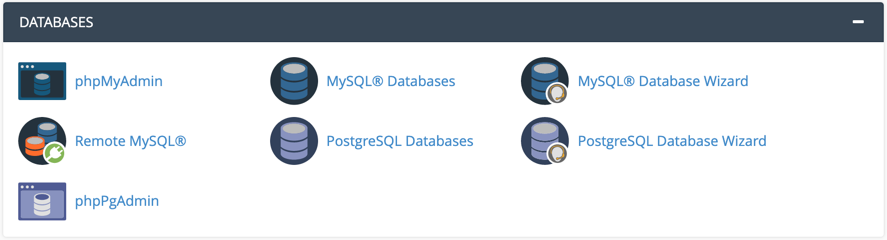
Bạn có thể tạo tên người dùng với đặc quyền khác nhau và cấp quyền truy cập cho cơ sở dữ liệu của bạn.
5. Theo dõi Traffic website
Chúng ta đều có thói quen cài đặt & sử dụng Google Analytics để biết chi tiết độc giả, những nội dung hay tìm kiếm trên website. Tuy nhiên, cPanel sẽ hiển thị chi tiết chính xác lưu lượng truy cập mà máy chủ của bạn nhận được. Có nhiều công cụ theo dõi traffic có sẵn trong cPanel như AWStats. Bạn có thể sử dụng những công cụ này để phân tích các chương trình thư rác .., geographical locations .
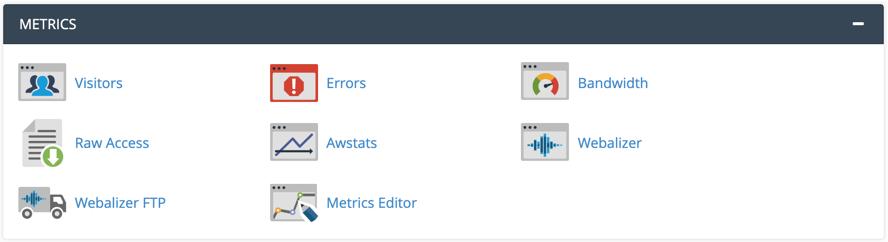
6. Quản lý tập tin với File Manager
File Manager cũng tương tự như File Explorer trong Windows và Finder trong máy tính Mac. FTP hiển thị các thư mục trong “/public_html/” trong khi các chương trình File Manager khác có quyền vào các tệp hệ thống. Bạn có thể sử dụng File Manager để xem các thư mục và chỉnh sửa hoặc xóa các tập tin.
7. Quản trị Database – Sửa Tables với phpMyAdmin
phpMyAdmin là một nền tảng quản lý tất cả các nội dung có trên cơ sở dữ liệu của bạn. Bạn có thể truy cập vào phpMyAdmin từ cPanel và quản trị cơ sở dữ liệu một cách an toàn. Nó cho phép bạn xem cấu trúc bảng, chỉnh sửa dữ liệu và bảng xóa.
Bạn có thể xem tất cả các cơ sở dữ liệu có sẵn trong tài khoản của bạn và quản lý chúng trong một nơi duy nhất. Tuy nhiên, bạn phải sử dụng MySQL hoặc các ứng dụng khác để tạo người dùng để truy cập vào cơ sở dữ liệu của bạn.
8. Tạo email theo tên miền của bạn
Nếu tài khoản hosting của bạn có hỗ trợ quản lý email, sử dụng các ứng dụng email trong cPanel để cấu hình. Bạn có thể tạo các email và các bộ lọc thư rác cài đặt từ cPanel.
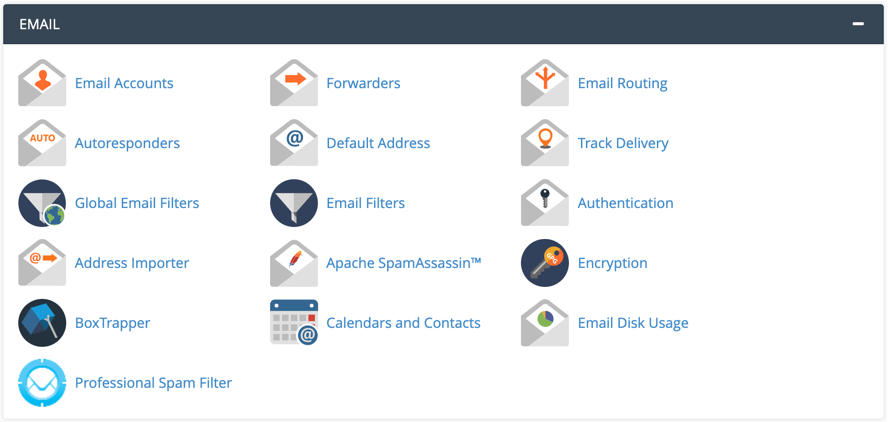
9. Chặn IP truy cập
Nhiều người mua plugin để thiết lập chặn IP truy cập cho WordPress. Tuy nhiên, cPanel cho phép bạn quản lý việc ngăn chặn các địa chỉ IP một cách dễ dàng. Bạn có thể chặn IP sử dụng dải với mức độ khác nhau.
10. Chuyển hướng URL
WordPress có rất nhiều plugin để tạo chuyển hướng URL. Tuy nhiên, những plugin sẽ không hoạt động trên nhiều tên miền hoặc tên miền phụ. Ví dụ, bạn có thể sử dụng ứng dụng “Redirects” trong cPanel để thiết lập 301 redirect & định tuyến tất cả lưu lượng từ subdomain vào miền chính. Điều này rất hữu ích khi bạn đang chia tách hoặc sáp nhập các trang web trong cùng một gói hosting.
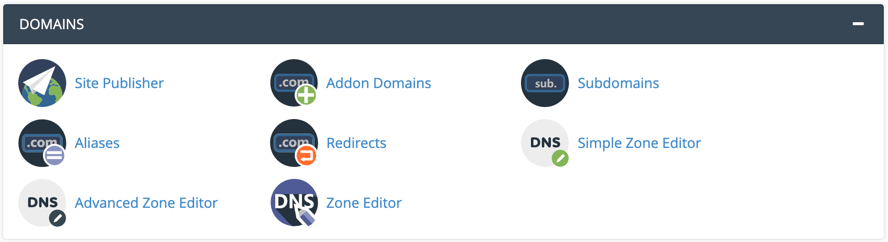
11. Cập nhật Phiên bản PHP
PHP là xương sống của WordPress và sau thời gian phát hành thường xuyên để có được thông tin cập nhật từ các nhà phát triển cộng đồng. Cập nhật phiên bản PHP là điều cần thiết để tránh các mối đe dọa bảo mật và hack. Bạn có thể sử dụng quản lý phiên bản PHP hoặc các công cụ tương tự trong cPanel để gán các phiên bản PHP khác nhau cho các thư mục khác nhau.
Theo cách này, bạn có thể quản lý nhiều phiên bản PHP cho các ứng dụng khác nhau được lưu trữ trên cũng một tài khoản của bạn.
12. Quản lý DNS
Chỉnh sửa DNS Zone khi cần trỏ tên miền vào IP hoặc thực hiện các yêu cầu khác. Ví dụ, bạn cần phải tạo mục CNAME cho việc sử dụng CDN trên trang web WordPress của bạn.
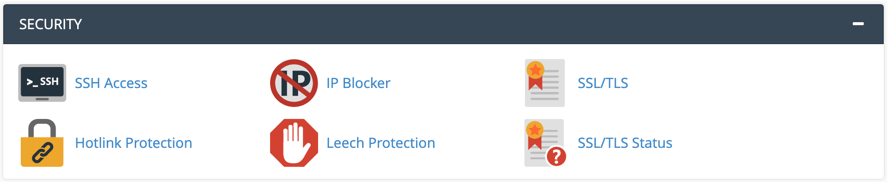
Xem thêm: Tại sao bạn cần cài CDN cho WordPress Blog
13. Ngăn chặn liên kết ảnh (Image Hotlink)
Sử dụng hình ảnh sẽ làm tăng sự phong phú về nội dung. Tuy nhiên, bất cứ ai có thể dễ dàng sao chép liên kết hình ảnh của bạn và nhúng vào trang web của họ. Đây không phải là hành vi xâm phạm quyền tác giả mà còn ăn cắp băng thông của máy chủ. Nhúng hình ảnh trên các trang web khác sẽ sử dụng băng thông của máy chủ. Đây được gọi là hotlinking và bạn có thể thiết lập tên miền nào bạn muốn cho phép sử dụng hình ảnh của bạn trong cPanel. Bất cứ ai cố gắng sử dụng hình ảnh của bạn sẽ nhận được lỗi bị từ chối, giúp bạn bảo vệ băng thông tốt hơn.
Nếu bạn thấy bài viết này hữu ích, hãy chia sẻ với bạn bè bằng cách nhấn nút chia sẻ ở bên dưới. Theo dõi chúng tôi trên Twitter và Facebook
- shares
- Facebook Messenger
- Gmail
- Viber
- Skype